รหัสสินค้าบนแผ่นดิสก์อยู่ที่ไหน วิธีค้นหารหัสผลิตภัณฑ์ Windows หรือ Office ของคุณ ผ่านแอพพลิเคชั่น ProduKey
รหัสสิทธิ์การใช้งานผลิตภัณฑ์พิเศษใช้เพื่อเปิดใช้งานระบบปฏิบัติการ Windows หมายเลขผลิตภัณฑ์ Windows ที่ใช้ในการเปิดใช้งานระบบจะแตกต่างกันไปตามเวอร์ชันของระบบปฏิบัติการ (Windows 10, Windows 8, Windows 7 ฯลฯ) รุ่นของระบบปฏิบัติการ (Home, Pro ฯลฯ) วิธีการจัดจำหน่าย (OEM, Retail ฯลฯ)
ในการเปิดใช้งานระบบปฏิบัติการ Windows จะใช้หมายเลขผลิตภัณฑ์ซึ่งประกอบด้วยอักขระ 25 ตัวในรูปแบบตัวเลขและตัวพิมพ์ใหญ่ (ตัวพิมพ์ใหญ่) ตัวอักษรภาษาอังกฤษแบ่งออกเป็น 5 กลุ่ม 5 ตัวอักษร: "XXXXX-XXXXX-XXXXX-XXXXX-XXXXX"
แล็ปท็อปมักมีรหัสเปิดใช้งาน Windows ติดอยู่ ในขณะนี้ ผู้ผลิตแล็ปท็อปที่มีระบบปฏิบัติการที่ติดตั้งไว้ล่วงหน้าจะเย็บรหัสผลิตภัณฑ์ใน BIOS เพื่อเปิดใช้งาน Windows โดยอัตโนมัติ
ในกรณีของการติดตั้งระบบใหม่หรือด้วยเหตุผลอื่นบางประการ (เช่น การเปิดใช้งานล้มเหลวหลังจากฮาร์ดแวร์ล้มเหลว) ผู้ใช้อาจต้องใช้รหัสผลิตภัณฑ์ Windows จะค้นหารหัสเปิดใช้งาน Windows ได้อย่างไร
คุณสามารถค้นหารหัสลิขสิทธิ์ของ Windows ที่ติดตั้งได้โดยการเรียกใช้สคริปต์ VBS พิเศษรวมถึงการใช้ห้าโปรแกรม: ProduKey, ShowKeyPlus, การตรวจสอบพีซีฟรี, Speccy, AIDA64, SIW โปรแกรมทั้งหมดที่ระบุไว้นั้นฟรี ยกเว้น AIDA64 และ SIW
สคริปต์ที่มีนามสกุล ".vbs" และโปรแกรมพกพาฟรี (ProduKey, ShowKeyPlus, Free PC Audit) สามารถดาวน์โหลดได้จากที่นี่ ดาวน์โหลดโปรแกรมที่เหลือไปยังคอมพิวเตอร์ของคุณจากเว็บไซต์ทางการของผู้ผลิต
ใช้วิธีการเหล่านี้ คุณสามารถค้นหารหัสของ Windows 7, Windows 8, Windows 8.1, Windows 10 หลังจากที่คุณพบรหัสผลิตภัณฑ์ Windows ข้อมูลที่ได้รับสำหรับการใช้งานในภายหลัง เพื่อเปิดใช้งานระบบปฏิบัติการในกรณีของการติดตั้งใหม่
วิธีค้นหาคีย์ Windows ใน ProduKey
โปรแกรม ProduKey ฟรีจาก NirSoft ผู้ผลิตที่มีชื่อเสียงไม่จำเป็นต้องติดตั้งบนคอมพิวเตอร์ แอปพลิเคชันแสดงคีย์ไปยัง Windows OS, เบราว์เซอร์ Internet Explorer, Microsoft Office
เปิดเครื่องรูดไฟล์เก็บถาวรด้วยโปรแกรม จากนั้นเรียกใช้ไฟล์ "Application" จากโฟลเดอร์ หลังจากเปิดตัว หน้าต่างยูทิลิตี้ ProduKey จะแสดงรหัสของระบบปฏิบัติการที่ติดตั้งไว้
เลือกรายการด้วยรหัส Windows 10 หรือระบบปฏิบัติการอื่น จากนั้นเลือก "คัดลอกรหัสผลิตภัณฑ์" จากเมนูบริบทเพื่อคัดลอกรหัสเปิดใช้งานไปยังคลิปบอร์ด
เราดูรหัสใบอนุญาตใน ShowKeyPlus
โปรแกรม ShowKeyPlus ฟรีไม่ต้องติดตั้งบนคอมพิวเตอร์ หลังจากเปิดตัว ในหน้าต่างแอปพลิเคชัน คุณจะเห็นข้อมูล:
- ชื่อผลิตภัณฑ์ - ระบบปฏิบัติการที่ติดตั้งบนคอมพิวเตอร์ในปัจจุบัน
- Product ID (รหัสสินค้า) - รหัสสินค้า
- รหัสที่ติดตั้ง - รหัสของระบบปฏิบัติการที่ติดตั้งอยู่ในคอมพิวเตอร์ในปัจจุบัน
- รหัส OEM - รหัสที่ฝังอยู่ใน BIOS ของแล็ปท็อปของระบบปฏิบัติการที่ติดตั้งครั้งแรก

ในการบันทึกข้อมูล คลิกที่ปุ่ม "บันทึก" จากนั้นข้อมูลที่ได้รับในไฟล์ข้อความ
วิธีดูคีย์ Windows ในการตรวจสอบพีซีฟรี
โปรแกรมตรวจสอบพีซีฟรีฟรีจะช่วยคุณค้นหารหัสของ Windows ที่ติดตั้ง โปรแกรมนี้ไม่ต้องติดตั้งบนคอมพิวเตอร์ เรียกใช้ไฟล์ยูทิลิตี้ หลังจากนั้นหน้าต่างโปรแกรมตรวจสอบพีซีฟรีจะเปิดขึ้น ซึ่งการสแกนระบบจะเริ่มขึ้น
หลังจากการสแกนเสร็จสิ้น ในแท็บ "ระบบ" ตรงข้ามกับรายการ "รหัสผลิตภัณฑ์ Windows" คุณจะเห็นรหัสผลิตภัณฑ์ของระบบปฏิบัติการ Windows ที่ติดตั้ง

หากต้องการคัดลอกคีย์ ให้เลือกบรรทัดที่มีรหัสใบอนุญาต จากนั้นใช้รายการเมนูบริบท "คัดลอก" หรือใช้คีย์ "Ctrl" + "C" คัดลอกรหัสผลิตภัณฑ์ Windows จากหน้าต่างยูทิลิตี้
วิธีค้นหาคีย์ Windows 8 โดยใช้ VBSCrit
รหัสเปิดใช้งานสำหรับระบบปฏิบัติการ Windows จะถูกเก็บไว้ในฮาร์ดไดรฟ์ในรูปแบบการเข้ารหัส การดำเนินการสคริปต์ VBSCrit จะช่วยให้คุณได้รับรหัสผลิตภัณฑ์ของระบบปฏิบัติการที่ติดตั้งในรูปแบบถอดรหัส สคริปต์นี้ได้รับการพัฒนาสำหรับระบบปฏิบัติการ Windows 8 แต่รหัสนี้ยังใช้งานได้ดีในระบบปฏิบัติการ Windows 10, Windows 8.1, Windows 7
ในการดำเนินการ ให้ดับเบิลคลิกที่ไฟล์ “WindowsKey.vbs” ในหน้าต่างที่เปิดขึ้น คุณจะเห็นรหัสเปิดใช้งาน Windows จากนั้นคลิกที่ปุ่ม "ตกลง"

หน้าต่างถัดไปจะแสดงข้อมูลเกี่ยวกับเวอร์ชันของระบบปฏิบัติการ รหัสผลิตภัณฑ์ และหมายเลขรหัสผลิตภัณฑ์ ละเว้นชื่อของรายการ "คีย์ Windows 8" ชื่อของระบบปฏิบัติการนี้จะแสดงบนระบบปฏิบัติการ Windows เวอร์ชันใดก็ได้

รับคีย์ Windows ใน Speccy
โปรแกรม Speccy ฟรีจากบริษัท Piriform ที่มีชื่อเสียง ผู้ผลิต CCleaner และซอฟต์แวร์อื่นๆ จากเว็บไซต์อย่างเป็นทางการคุณสามารถดาวน์โหลด Speccy เวอร์ชันพกพา (พกพา) มีโปรแกรมรุ่นจ่ายพร้อมคุณสมบัติขั้นสูง
โปรแกรมให้ข้อมูลโดยละเอียดเกี่ยวกับฮาร์ดแวร์ของคอมพิวเตอร์แก่ผู้ใช้และด้วยความช่วยเหลือของแอปพลิเคชันคุณสามารถค้นหารหัสลิขสิทธิ์ของ Windows ที่ติดตั้ง
เรียกใช้โปรแกรม Speccy ในส่วน "ระบบปฏิบัติการ" เวอร์ชันของระบบปฏิบัติการที่ติดตั้ง หมายเลขซีเรียล (รหัสเปิดใช้งาน) จะปรากฏขึ้น

ค้นหาหมายเลขผลิตภัณฑ์ใน AIDA64
AIDA64 เป็นโปรแกรมที่ทรงพลังสำหรับการรับข้อมูลทุกประเภทเกี่ยวกับซอฟต์แวร์และฮาร์ดแวร์คอมพิวเตอร์
หลังจากเปิดตัวโปรแกรม AIDA64 ในแท็บ "เมนู" ในส่วน "ระบบปฏิบัติการ" ข้อมูลใบอนุญาตจะปรากฏขึ้น รวมถึงรหัสผลิตภัณฑ์ Windows

เลือกหมายเลขผลิตภัณฑ์ เลือก "คัดลอก" ในเมนูบริบท จากนั้นวางรหัสลงใน Notepad หรือโปรแกรมอื่นที่คล้ายกันเพื่อบันทึก
อ่านภาพรวมของโปรแกรม
คีย์ข้อมูลใน SIW
SIW (ข้อมูลระบบของ Windows) เป็นโปรแกรมสำหรับรับข้อมูลเกี่ยวกับสถานะฮาร์ดแวร์และซอฟต์แวร์ของคอมพิวเตอร์
หลังจากเปิดตัว SIW ให้ป้อนส่วน "โปรแกรม", "ใบอนุญาต" ซึ่งจะแสดงข้อมูลเกี่ยวกับหมายเลขผลิตภัณฑ์ที่ใช้ในระบบปฏิบัติการ Windows ที่ติดตั้งบนคอมพิวเตอร์

หมายเลขผลิตภัณฑ์ไม่ถูกต้อง
เมื่อตรวจสอบคีย์ตามวิธีข้างต้น คีย์ผลิตภัณฑ์ Windows อาจปรากฏขึ้นดังนี้: "BBBBB-BBBBB-BBBBB-BBBBB-BBBBB"

ซึ่งหมายความว่าคอมพิวเตอร์ของคุณเปิดใช้งานด้วยคีย์ MAK หรือ VLK ขององค์กร ระบบปฏิบัติการ Windows จะไม่บันทึกคีย์ดังกล่าว ดังนั้นโปรแกรมจึงไม่เห็นคีย์ดังกล่าว
Windows 10 ใช้วิธีการรับรองความถูกต้องของระบบใหม่ (ไม่ใช่สำหรับทุกกรณีใน Windows 10) บันทึกการเปิดใช้งานถูกจัดเก็บไว้ในเซิร์ฟเวอร์และไม่แสดงบนคอมพิวเตอร์ หลังจากติดตั้งใหม่ Windows จะเปิดใช้งานโดยอัตโนมัติชั่วระยะเวลาหนึ่ง
การคงใบอนุญาตไว้ขึ้นอยู่กับการเปลี่ยนแปลงการกำหนดค่าฮาร์ดแวร์ของคอมพิวเตอร์ หากมีการเปลี่ยนเมนบอร์ด เซิร์ฟเวอร์การเปิดใช้งานของ Microsoft จะเพิกถอนใบอนุญาตสำหรับคอมพิวเตอร์เครื่องนั้น Windows จะแจ้งให้คุณซื้อรหัสผลิตภัณฑ์ใหม่
บทสรุปบทความ
หากจำเป็น ผู้ใช้สามารถค้นหารหัสลิขสิทธิ์ของระบบปฏิบัติการ Windows ได้โดยการเรียกใช้สคริปต์ VBS หรือใช้โปรแกรมพิเศษ: ProduKey, ShowKeyPlus, Free PC Audit, Speccy, AIDA64, SIW
สวัสดีผู้ดูแลระบบ ฉันใช้ระบบปฏิบัติการ Windows 7 มาเป็นเวลา 5 ปีแล้ว และฉันต้องการติดตั้ง Windows ใหม่ แต่มีโปรแกรมลิขสิทธิ์จริงหลายโปรแกรมที่ฉันซื้อผ่านทางอินเทอร์เน็ต เหลือไฟล์ติดตั้งแต่นี่คือปัญหาเกี่ยวกับกุญแจ ฉันเปิดบางโปรแกรม:
อ้างอิง -> เกี่ยวกับโปรแกรมดูสิไม่มีกุญแจ!
และโดยเฉพาะบางอย่าง CorelDRAW X4, ปุ่มจะปรากฏขึ้น

สวัสดีเพื่อน! หากคุณพบว่าตัวเองอยู่ในสถานการณ์เช่นนี้ คุณสามารถใช้ยูทิลิตี้ Belarc Advisor ซึ่งผู้ใช้จำนวนมากไม่คุ้นเคย
Belarc Advisor จะบอกคุณทุกอย่างเกี่ยวกับฮาร์ดแวร์ที่ติดตั้งบนคอมพิวเตอร์ของคุณ: โปรเซสเซอร์, เมนบอร์ด, การ์ดแสดงผล, RAM, ฮาร์ดไดรฟ์, อะแดปเตอร์เครือข่าย ฯลฯ ตคุณจะได้เรียนรู้มากมายเกี่ยวกับระบบปฏิบัติการของคุณ - การอัปเดตที่ติดตั้ง เวอร์ชันฐานข้อมูลป้องกันไวรัส รหัสซีเรียลของโปรแกรมที่ติดตั้ง.
ดาวน์โหลดโปรแกรม Belarc Advisor สามารถพบได้บนเว็บไซต์ทางการของผู้พัฒนา:
http://www.belarc.com/free_download.html
โปรแกรมทำงานร่วมกับระบบปฏิบัติการเกือบทั้งหมดจาก Microsoft: Windows 10, 8.1, 8, 7, Vista, XP SP3 32บิตและ64บิต รองรับเบราว์เซอร์ที่รู้จักทั้งหมด: Internet Explorer, Google Chrome, Microsoft Edge, Firefox, Safari, Opera
คลิกที่ ที่ปรึกษา Belarc โปรแกรมถูกดาวน์โหลดไปยังคอมพิวเตอร์ของเรา เราเริ่มการติดตั้ง ติดตั้งที่ปรึกษา Belarc ต่อไป(ทำการติดตั้ง Belarc Advisor ต่อไป)


เรายอมรับเงื่อนไขของข้อตกลงใบอนุญาต

ติดตั้ง.

หลังจากติดตั้งโปรแกรมจะแจ้งให้เราวิเคราะห์คอมพิวเตอร์ของเราทันที
เรากดใช่

ส่วนประกอบของยูนิตระบบและระบบปฏิบัติการที่ติดตั้งจะได้รับการวิเคราะห์เป็นเวลา 1-3 นาที

ผลลัพธ์จะแสดงในหน้าต่างเบราว์เซอร์ของเรา


ในบรรดาข้อมูลจำนวนมากมีส่วน จัดการลิขสิทธิ์ซอฟต์แวร์ทั้งหมด.
Belarc Advisor พบคีย์เกือบทั้งหมดสำหรับโปรแกรมลิขสิทธิ์ที่ติดตั้งใน Windows 8.1 ของฉัน รวมถึง Adobe Photoshop CS5! นอกจากนี้โปรแกรม พบกุญแจสู่ระบบปฏิบัติการเอง
คลิกซ้ายที่ภาพหน้าจอเพื่อขยาย

เพื่อน ๆ หาก Belarc Advisor ไม่ช่วยคุณค้นหารหัส ให้เริ่มการติดต่อกับผู้พัฒนาโปรแกรมนี้ อธิบายสถานการณ์ เป็นไปได้ค่อนข้างมากที่ปัญหาจะได้รับการแก้ไขในเชิงบวกสำหรับคุณ
สำเนาลิขสิทธิ์ของระบบปฏิบัติการ Windows 10 แต่ละชุดมีรหัสเฉพาะที่ระบุการเปิดใช้งานเวอร์ชันที่ติดตั้ง คีย์ประกอบด้วยอักขระ 25 ตัว รวมทั้งตัวอักษรภาษาอังกฤษและตัวเลข หากไม่มีรหัสนี้และเพิ่มเข้าไปในระบบ OS ของคุณจะพร้อมใช้งานภายใน 30 วันนับจากวันที่ติดตั้ง หลังจากนั้นคอมพิวเตอร์จะเตือนคุณถึงความจำเป็นในการเปิดใช้งานและหลังจากนั้นไม่นานคอมพิวเตอร์ก็จะหยุดโหลดโดยสิ้นเชิง ด้านล่างคุณสามารถอ่านเกี่ยวกับวิธีค้นหาหมายเลขผลิตภัณฑ์ Windows 10 ชนิดของคีย์คืออะไรและมีไว้เพื่ออะไร
หมายเลขซีเรียลของระบบปฏิบัติการมีสองประเภท:
- รหัส OEM - "เย็บ" ลงในหน่วยความจำของเมนบอร์ดโดยค่าเริ่มต้นเนื่องจากผู้ผลิตติดตั้งระบบปฏิบัติการ
- รหัสผลิตภัณฑ์ คีย์นี้อ้างอิงถึงเวอร์ชันดิจิทัลของผลิตภัณฑ์ที่ติดตั้ง
เนื่องจากความแตกต่างระหว่างหมายเลขซีเรียลทั้งสองประเภท ทำให้เกิดความสับสนในบางครั้ง ตัวอย่างเช่น หากคุณลบสำเนา OS ที่ติดตั้งไว้ล่วงหน้าออก แล้วติดตั้งเวอร์ชันของคุณเอง รหัส OEM และผลิตภัณฑ์จะไม่ตรงกัน
เหตุใดจึงต้องใช้กุญแจ
ก่อนการเปิดตัว "โหล" นักพัฒนาจาก Microsoft ใช้วิธีที่ง่ายกว่าในการกำหนดรหัสเฉพาะ หมายเลขซีเรียลสำหรับระบบปฏิบัติการเวอร์ชันที่ติดตั้งไว้ล่วงหน้าจะอยู่บนสติกเกอร์ที่ด้านหลังของแล็ปท็อปหรือเคสพีซีเสมอ ด้วยการกำเนิดของ Windows 10 และการแพร่กระจายของเวอร์ชันดิจิทัล จึงตัดสินใจละทิ้งแนวคิดนี้
ตอนนี้เจ้าของ "หลายสิบ" ต้องใช้วิธีแก้ปัญหาที่ไม่สำคัญเพื่อกำหนดรหัสซีเรียล คุณจะต้องใช้หมายเลขนี้หากคุณตัดสินใจที่จะติดตั้งสำเนาลิขสิทธิ์ของระบบปฏิบัติการบนคอมพิวเตอร์ของคุณอีกครั้ง เมื่อใช้เวอร์ชันละเมิดลิขสิทธิ์ การดำเนินการนี้ไม่จำเป็น เนื่องจากการเปิดใช้งานจะดำเนินการโดยใช้โปรแกรมพิเศษ คุณยังสามารถซื้อใบอนุญาตสำหรับ Windows 10 ผ่านทางเว็บไซต์อย่างเป็นทางการของ Microsoft
วิธีตรวจสอบว่า Windows 10 เปิดใช้งานอยู่หรือไม่
ก่อนค้นหารหัสในระบบ ให้ตรวจสอบว่าสำเนาของคุณเปิดใช้งานอยู่หรือไม่ มันง่ายมากที่จะทำเช่นนี้ ในการแก้ปัญหา ให้ทำตามขั้นตอนเหล่านี้:
- คลิกขวาที่ทางลัด "คอมพิวเตอร์เครื่องนี้"บนเดสก์ท็อปและเลือกจากเมนูบริบท

- ในหน้าต่างที่เปิดขึ้น คุณจะเห็นข้อมูลเกี่ยวกับระบบของคุณ (ข้อมูลทางเทคนิค คะแนนประสิทธิภาพ ฯลฯ) ในหัวข้อย่อย "การเปิดใช้งานหน้าต่าง»ควรมีคำจารึก: "การเปิดใช้งานวินโดวส์เสร็จแล้ว"ดังที่แสดงในภาพหน้าจอ:

คุณสามารถเปิดหน้าต่างเดียวกันได้โดยใช้แป้นพิมพ์ลัด Win + Pause / Break
ตอนนี้คุณรู้วิธีตรวจสอบว่ามีการเปิดใช้งานสำเนาของระบบปฏิบัติการที่ติดตั้งไว้หรือไม่ ตอนนี้คุณสามารถเริ่มค้นหารหัสลิขสิทธิ์สำหรับ Windows 10 ของคุณได้แล้ว
ฉันจะหาคีย์ Windows 10 ได้ที่ไหน
คุณสามารถค้นหารหัสเปิดใช้งานโดยใช้เครื่องมือ OS มาตรฐานและโปรแกรมของบุคคลที่สาม ลองพิจารณาวิธีการทั้งหมดโดยละเอียด:
- สคริปต์ VBS;
- บรรทัดคำสั่งเพิ่มเติม (PowerShell);
- โปรแกรม ProduKey;
- โชว์คีย์ พลัส;
- สกัดจาก UEFI;
- แอพพลิเคชั่นสำหรับรวบรวมข้อมูลเกี่ยวกับระบบ
ค้นหาคีย์ผ่านสคริปต์
วิธีนี้จะพิจารณาการค้นหารหัสใบอนุญาตโดยใช้ Visual Basic Script มันแตกต่างจากบรรทัดคำสั่งปกติตรงที่ผลลัพธ์ของสคริปต์จะแสดงในหน้าต่างแยกต่างหาก คุณสามารถดาวน์โหลดสคริปต์ได้จาก หากมีปัญหาในการดาวน์โหลด ไม่ต้องกังวล คุณสามารถสร้างสคริปต์ดังกล่าวได้เอง
ก่อนอื่นคุณต้องสร้างเอกสารใน Notepad โดยทำตามขั้นตอนต่อไปนี้ จากนั้นบันทึกไฟล์ไปยังตำแหน่งใดก็ได้บนคอมพิวเตอร์ของคุณด้วยความละเอียด .vbs และชื่อเป็นภาษาอังกฤษ หากต้องการเปลี่ยนนามสกุล คุณต้องบันทึกเอกสารข้อความก่อน จากนั้นจึงเปลี่ยนความละเอียดโดยใช้ฟังก์ชันเปลี่ยนชื่อ ถัดไป คุณต้องเรียกใช้ไฟล์โดยคลิกที่ไฟล์นั้น ระบบควรแสดงคีย์ OEM บนเดสก์ท็อปในหน้าต่างแยกต่างหาก ดังที่แสดงในภาพหน้าจอ คลิกปุ่ม ตกลง หลังจากนั้นคุณจะเห็นข้อมูลรายละเอียดเพิ่มเติมเกี่ยวกับเวอร์ชันที่ติดตั้งของระบบปฏิบัติการ:

วิธีนี้ใช้ได้กับระบบ 32 บิตและ 64 บิต เช่นเดียวกับ Windows 10 ทุกรุ่น รวมถึง Home และ Pro
พาวเวอร์เชลล์
วิธีที่สองในการรับคีย์โดยใช้ฟังก์ชันในตัวคือการใช้บรรทัดคำสั่ง PowerShell ซึ่งมีเฉพาะใน Windows 10 (x64) ด้วยความช่วยเหลือ คุณจะได้รับข้อมูลเกี่ยวกับรหัสผลิตภัณฑ์ นั่นคือ หมายเลขของเวอร์ชันระบบปฏิบัติการปัจจุบัน
- เปิดใช้ Notepad และคัดลอกข้อความจากไฟล์ . หลังจากนั้น ให้บันทึกไฟล์ไปยังโฟลเดอร์ใดก็ได้ที่มีนามสกุล .ps ตอนนี้คุณต้องเรียกใช้ PowerShell ในฐานะผู้ดูแลระบบ ในการทำเช่นนี้ไปที่การค้นหาและป้อนชื่อเป็นภาษาอังกฤษ (1) ตอนนี้คลิกขวาที่ไอคอนแล้วเลือกจากเมนู "เรียกใช้ในฐานะผู้ดูแลระบบ" (3).

- ในหน้าต่างพรอมต์คำสั่ง ให้ป้อนคำสั่ง ตั้งค่า ExecutionPolicy RemoteSignedแล้วกด Enter บนแป้นพิมพ์ของคุณ ถัดไป คุณต้องระบุเส้นทางไปยังไฟล์ที่มีนามสกุล .ps1 หากคุณบันทึกลงในเดสก์ท็อปโดยตรง คำสั่งจะมีลักษณะดังนี้:

บรรทัดรหัสที่ติดตั้งจะมีรหัส 25 หลักสำหรับระบบปฏิบัติการของคุณ คุณสามารถบันทึกลงในไฟล์ข้อความแยกต่างหาก ทีนี้มาดูกันว่าจะตรวจสอบหมายเลขประจำเครื่องสำหรับระบบปฏิบัติการเวอร์ชัน OEM ได้จากที่ใด
เราได้รับกุญแจจาก UEFI
วิธีนี้จะค้นหา OEM Key
- ขั้นแรก ให้เปิดพรอมต์คำสั่งในฐานะผู้ดูแลระบบ:

ที่พรอมต์คำสั่ง พิมพ์ชุดค่าผสมแล้วกด Enter

การดำเนินการเดียวกันนี้สามารถทำได้ผ่าน PowerShell เปิด PowerShell อีกครั้งตามที่อธิบายไว้ก่อนหน้านี้ และป้อนคำสั่งในหน้าต่าง ( Get-WmiObject -query "เลือก * จาก SoftwareLicensingService").

ตอนนี้คุณรู้วิธีตรวจสอบใบอนุญาตโดยใช้เครื่องมือในตัวของระบบปฏิบัติการแล้ว ไปที่เครื่องมือของบุคคลที่สามกันเถอะ
ตามลิงค์เพื่อติดตั้งโปรแกรม แอปพลิเคชันเริ่มต้นโดยไม่ต้องติดตั้งทันทีหลังจากดาวน์โหลด หน้าต่าง ProduKey หลักจะแสดงข้อมูลเกี่ยวกับหมายเลขซีเรียลของซอฟต์แวร์ที่ติดตั้ง:

Produkey ยังใช้เพื่อกำหนดหมายเลขใบอนุญาตของชุดโปรแกรม Microsoft office และซอฟต์แวร์อื่นๆ
ดาวน์โหลดโปรแกรมได้ฟรีจากลิงค์ หลังจากเปิดตัว คุณจะสามารถอ่านข้อมูลผลิตภัณฑ์และ OEM ได้ทันทีในหน้าจอเดียว:

แอพพลิเคชั่นอื่นๆ
หากคุณต้องการรับข้อมูลไม่เพียงเกี่ยวกับใบอนุญาตระบบปฏิบัติการ แต่ยังรวมถึงพีซีทั้งหมดด้วย คุณสามารถใช้หนึ่งในโปรแกรมต่อไปนี้:
- AIDA 64;
- เอเวอเรสต์;
- SIW และอื่น ๆ
ซอฟต์แวร์ในหมวดหมู่นี้ช่วยให้คุณเรียนรู้ทุกอย่างเกี่ยวกับซอฟต์แวร์และฮาร์ดแวร์ที่ติดตั้งในคอมพิวเตอร์ของคุณ ในข้อมูลยังมีข้อมูลเกี่ยวกับหมายเลขซีเรียล การค้นหาพวกเขาไม่ใช่เรื่องยาก
ลองใช้โปรแกรมเป็นตัวอย่าง บนหน้าจอหลัก กดปุ่ม ปฏิบัติการระบบ(1). ทางด้านขวาของโปรแกรมคุณจะเห็น อนุกรมตัวเลข(2). ในทำนองเดียวกัน คุณสามารถค้นหาหมายเลขซีเรียลผ่านโปรแกรมอื่นๆ ที่ระบุไว้ด้านบน

ข้อสรุป
มีหลายวิธีในการค้นหา Product Key หรือ OEM Key ของระบบปฏิบัติการที่ติดตั้ง บทความอธิบายทุกอย่างเพื่อให้ผู้ใช้สามารถใช้งานได้โดยเลือกวิธีด้วยตนเอง หากวิธีการใดไม่ได้ผลสำหรับคุณหรือคุณไม่เข้าใจขั้นตอนการนำไปใช้ - ไปที่วิธีอื่น! วิธีที่ง่ายที่สุดคือการใช้ซอฟต์แวร์อัตโนมัติ เช่น ProduKey และอื่นๆ ผู้ใช้ที่มีประสบการณ์มากกว่าจะจัดการกับสคริปต์และบรรทัดคำสั่ง (PowerShell) ได้อย่างง่ายดาย
คำแนะนำวิดีโอ
ผู้ใช้หลายคนสนใจที่จะดูรหัสลิขสิทธิ์ผลิตภัณฑ์ Windows 10 คุณลักษณะนี้มีอยู่ในระบบปฏิบัติการจริงๆ หากต้องการดูคีย์ คุณสามารถใช้ทั้งซอฟต์แวร์ของบุคคลที่สามและใช้เครื่องมือในตัว สำหรับผู้เริ่มต้นจะง่ายกว่าที่จะดาวน์โหลดยูทิลิตี้ขนาดเล็กที่ให้คุณค้นหารหัสใบอนุญาต
บทความนี้ประกอบด้วยวิธีที่ดีที่สุดในการค้นหารหัสลิขสิทธิ์ของ Windows 10 วิธีการปัจจุบันอาจแสดงรหัสลิขสิทธิ์ที่แตกต่างกัน และทั้งหมดเป็นเพราะการเก็บรักษารหัสใบอนุญาตไม่เพียง แต่ในระบบปฏิบัติการ แต่ยังอยู่ในอินเทอร์เฟซ UEFI ตัวเลือกที่สองมักหมายถึงระบบปฏิบัติการที่ติดตั้งไว้ล่วงหน้าในแล็ปท็อปสมัยใหม่ และตอนนี้ยังมีความเป็นไปได้ที่จะผูกรหัสสัญญาอนุญาตกับ .
วิธีที่ 1: ดูคีย์ Windows 10 โดยใช้ PowerShell
ลองหารหัสผลิตภัณฑ์โดยไม่ต้องใช้โปรแกรมของบุคคลที่สาม วิธีนี้เหมาะสำหรับระบบปฏิบัติการ Windows 8.1 และ Windows 10 ก่อนหน้านั้น เราขอแนะนำ ตั้งแต่นั้นมาคุณจะต้องเปลี่ยนไฟล์ในตัวเปลี่ยนนามสกุลไฟล์ด้วยตัวเอง
วิธีที่ 2 วิธีดูรหัสเปิดใช้งานใน Windows 10 โดยใช้สคริปต์
อันนี้ง่ายและสะดวกกว่าอันที่แล้ว เนื่องจากไม่จำเป็นต้องเรียกใช้คำสั่งมากมายใน Windows PowerShell ที่อัปเดต ผู้ใช้เพียงแค่เรียกใช้สคริปต์ขนาดเล็กที่แสดงคีย์ที่ใช้จริง
- คัดลอกข้อความของสคริปต์ลงในแผ่นจดบันทึก และเปลี่ยนนามสกุลไฟล์ .txtบน .vbsเพื่อรับไฟล์ W10Key.vbs หรือดาวน์โหลดไฟล์เก็บถาวรพร้อมสคริปต์ที่เสร็จสมบูรณ์
2. หากคุณบันทึกไฟล์ เพียงแค่เรียกใช้ หากคุณดาวน์โหลดมา ให้เปิดเครื่องรูดและเรียกใช้ จากนั้นคุณจะเห็นรหัสผลิตภัณฑ์ Windows 10 ของคุณ

วิธีที่ 3 ดูรหัสโดยใช้โปรแกรม ProduKey
ProduKey ไม่เพียงแสดงรหัสลิขสิทธิ์ของระบบปฏิบัติการเท่านั้น แต่ยังแสดงรหัสของซอฟต์แวร์ที่ติดตั้งอีกด้วย การค้นหารหัสผลิตภัณฑ์ของชุดซอฟต์แวร์สำนักงานจาก Microsoft จะเป็นเรื่องง่าย


วิธีที่ 4 ค้นหารหัสเปิดใช้งาน Windows 10 โดยใช้โปรแกรม ShowKeyPlus
- ดาวน์โหลดโปรแกรมจากเว็บไซต์ทางการของผู้พัฒนา
- เราเริ่มโปรแกรมเราจะเห็นหน้าต่างที่ Installed Key เป็นรหัสของระบบที่ติดตั้ง

ข้อสรุป
แม้ว่าจะมีโปรแกรมมากมายสำหรับการดูรหัสผลิตภัณฑ์ แต่ฉันพยายามอธิบายเฉพาะวิธีแก้ปัญหาที่เกี่ยวข้อง ด้วยเหตุนี้ผู้ใช้ทั่วไปจึงมีโอกาส ดูรหัสลิขสิทธิ์ Windows 10. เขียนความคิดเห็นหากบทความมีประโยชน์กับคุณ และแบ่งปันบทความกับเพื่อนของคุณบนโซเชียลเน็ตเวิร์ก เครือข่าย
ดังนั้นจึงเกิดขึ้นที่คุณต้องติดตั้ง windows ใหม่ (hdd, bsod, ปัญหาอื่น ๆ ตาย ... ) และถัดจากปัญหามีความปรารถนาที่จะโอนใบอนุญาตที่ได้มาโดยสุจริต แต่นี่คือความโชคร้าย: สติกเกอร์ถูกลบ บันทึกไม่ถูกรักษาไว้ แต่ฉันสนใจอะไร แต่มันได้ผล! มีทางออก แต่ด้วย Windows 8 , 8.1 และ 10 ง่ายยิ่งกว่านั้นคือมีการเย็บกุญแจเข้าไปในไบออส Microsoft ใช้รหัส 25 หลักซึ่งเป็นสิ่งที่เราต้องการ ฉันจะบอกคุณเกี่ยวกับสามวิธีที่ค่อนข้างง่ายในการค้นหารหัสผลิตภัณฑ์: ซอฟต์แวร์ ใช้สคริปต์และต่อสายเข้ากับ BIOS ไปกันเลย:

โปรดูคีย์โปรแกรมทดสอบตามเวลา แสดงคีย์สำหรับ Windows, MS-Office, SQL Server เพียงดาวน์โหลดและเรียกใช้ไฟล์ .exe จากไฟล์เก็บถาวรในไม่กี่วินาที คุณก็เสร็จแล้ว

เมื่อใช้ยูทิลิตีนี้ คุณไม่เพียงแต่สามารถดูรหัสในระบบที่ติดตั้งได้เท่านั้น แต่ยังสามารถดูได้จากอุปกรณ์ภายนอก (ไดรฟ์ภายนอก, แฟลชไดรฟ์ usb) หรือเชื่อมต่อไดรฟ์กับระบบที่สอง มันเกิดขึ้นที่ Windows ไม่เริ่มทำงานเนื่องจากความเสียหายของดิสก์หรือหน้าจอสีน้ำเงินที่ต้องตำหนิและคุณต้องค้นหารหัสจากนั้น ค้นหาคีย์ผลิตภัณฑ์โซลูชั่นที่สมบูรณ์แบบ
ดาวน์โหลด ติดตั้ง. เรียกใช้ในฐานะผู้ดูแลระบบ.
คลิกที่แท็บ เครื่องมือแล้ว โหลดไฮฟ์…


เลือกโฟลเดอร์ Windows บนอุปกรณ์ภายนอกแล้วกด Enter หลังจากการสแกนไม่กี่วินาที เราจะได้รับเวอร์ชันของระบบและรหัสสำหรับการติดตั้ง Windows ใหม่ทั้งหมดบนดิสก์ใหม่

2. ด้วยสคริปต์
วิธีการสำหรับผู้ค้นหานั้นซับซ้อนกว่าเล็กน้อย แต่น่าสนใจกว่า
ตั้งค่า WshShell = CreateObject("WScript.Shell") regKey = "HKLM\SOFTWARE\Microsoft\Windows NT\CurrentVersion\" DigitalProductId = WshShell.RegRead(regKey & "DigitalProductId") Win8ProductName = "ชื่อผลิตภัณฑ์ Windows: " & WshShell.RegRead(regKey & "ProductName") & vbNewLine Win8ProductID = " Windows Product ID: " & WshShe ll.RegRead(regKey & "ProductID") & vbNewLine Win8ProductKey = ConvertToKey(DigitalProductId) strProductKey ="Windows 8 Key: " & Win8ProductKey Win8ProductID = Win8ProductName & Win8ProductID & strProductKey MsgBox(Win8ProductKey) MsgBox(Win8ProductID) Function ConvertTo Key(regKey) Const KeyOffset = 52 isWin8 = (regKey(66) \ 6) และ 1 regKey(66) = (regKey(66) และ &HF7) หรือ ((isWin8 และ 2) * 4) j = 24 ตัวอักษร = "BCDFGHJKMPQRTVWXY2346789" Do Cur = 0 y = 14 Do Cur = Cur * 256 Cur = regKey(y + KeyOffset) + Cur regKey(y + KeyOffset) = (Cur \ 24) Cur = Cur Mod 24 y = y -1 วนซ้ำในขณะที่ y >= 0 j = j -1 winKeyOutput = กลาง(อักขระ, Cur + 1, 1) & winKeyOutput สุดท้าย = Cur วนขณะ j >= 0 ถ้า (isWin8 = 1) จากนั้น keypart1 = Mid(winKeyOutput, 2 , สุดท้าย) insert = "N" winKeyOutput = แทนที่(winKeyOutput, keypart1, keypart1 & แทรก 2, 1, 0) ถ้า Last = 0 จากนั้น winKeyOutput = insert & winKeyOutput End ถ้า a = Mid(winKeyOutput, 1, 5) b = Mid(winKeyOutput, 6, 5) c = Mid(winKeyOutput, 11, 5) d = Mid(winKeyOutput, 16, 5) e = Mid(winKeyOutput, 21, 5) ConvertToKey = a & "-" & b & "-" & c & "-" & d & "-" & e สิ้นสุดฟังก์ชัน
สร้างเอกสารข้อความธรรมดา .txtเปิดและวางข้อความนี้ที่นั่น:
เปลี่ยนนามสกุลไฟล์จาก .txtบน .vbsและเรียกใช้สคริปต์ หลังจากนั้นไม่กี่วินาทีเราก็เห็นรหัส ใครขี้เกียจเกินกว่าจะจัดการให้ดาวน์โหลดสคริปต์ที่เสร็จแล้ว
3. ดึงคีย์ออกจาก BIOS (ไบออส)
วิธีนี้เป็นวิธีที่ไม่ยอมใครง่ายๆ มันจะช่วยให้คุณค้นหาคีย์ของ windows ทั้งหมดที่เชื่อมต่อกับ bios ในคอมพิวเตอร์เวอร์ชันล่าสุดที่ติดตั้ง Windows 8, 8.1, 10 ไว้ล่วงหน้า จะไม่มีสติกเกอร์ที่มีคีย์ แน่นอนว่าคุณสามารถจดจำได้ด้วยวิธีที่ระบุไว้ข้างต้น แต่จะทำอย่างไรถ้าคุณใส่เวอร์ชันอื่นหรือ Linux ไว้ด้านบน เป็นต้น กุญแจถูกเก็บไว้ในชิป bios และในแง่หนึ่ง มันเยี่ยมมาก คุณจะไม่ทำมันหาย และถ้าคุณอยากรู้ ให้ใช้ RWeverything ดาวน์โหลดยูทิลิตีตามเวอร์ชันของระบบของคุณ เวอร์ชัน 32 บิตหรือ 64 บิต จำเป็นต้องดาวน์โหลด แตกไฟล์ (winrar, winzip) ติดตั้งและเรียกใช้ แล้ว:
- คลิกที่ปุ่ม ACPI
- เลือกแท็บ MSDM
- ในบรรทัดล่างสุด ข้อมูลจะเป็นคีย์ Windows ที่เดินสายเข้าไปใน BIOS ของคุณหรือไม่ คัดลอกและนำไปใช้ตามที่ต้องการ

สรุป: หากคุณต้องค้นหาและกู้คืนรหัส อย่าลืมจดไว้ในที่ปลอดภัย ใบอนุญาตเป็นสิ่งสำคัญ คุณจ่ายสำหรับมัน
หากมีประโยชน์ คลิกที่ปุ่มด้านล่างและบอกเพื่อนของคุณ ขอบคุณ!
วิธีการทำงานใหม่ในการแยกคีย์ รวมถึงกรณีที่ระบบไม่เริ่มทำงาน
ฉันพบวิธีนี้บนอินเทอร์เน็ตและตรวจสอบว่าใช้งานได้แม้ในบิลด์ล่าสุด วินโดว์ 10.0.14393แน่นอนว่ามันค่อนข้างซับซ้อนสำหรับผู้ใช้ทั่วไป แต่บางครั้งค่าใช้จ่ายของใบอนุญาตที่หายไปทำให้เรามีจุดมุ่งหมาย โดยเฉพาะอย่างยิ่งเมื่อคำแนะนำมีรายละเอียดและเข้าใจได้ ใช่มันเป็นภาษาอังกฤษ แต่พวกเราคนไหนที่ไม่ใช้ตัวแปลใน Chrome? ดังนั้นโปรดใช้ความระมัดระวังและปฏิบัติตามคำแนะนำ หากคุณทำทุกอย่างถูกต้อง ในตอนท้ายคุณจะถอดรหัสรหัสไบนารีและรับรหัสผลิตภัณฑ์ ฟิลด์นี้มีลักษณะดังนี้:

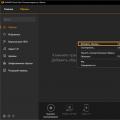 Daemon Tools Pro - คุณสมบัติของการใช้โปรแกรม วิธีการติดตั้งโดยใช้ daemon tools lite
Daemon Tools Pro - คุณสมบัติของการใช้โปรแกรม วิธีการติดตั้งโดยใช้ daemon tools lite สาเหตุ 5 อันดับแรกของการไม่มีเสียงในคอมพิวเตอร์ของคุณ
สาเหตุ 5 อันดับแรกของการไม่มีเสียงในคอมพิวเตอร์ของคุณ ระบบไฟล์ RAW
ระบบไฟล์ RAW